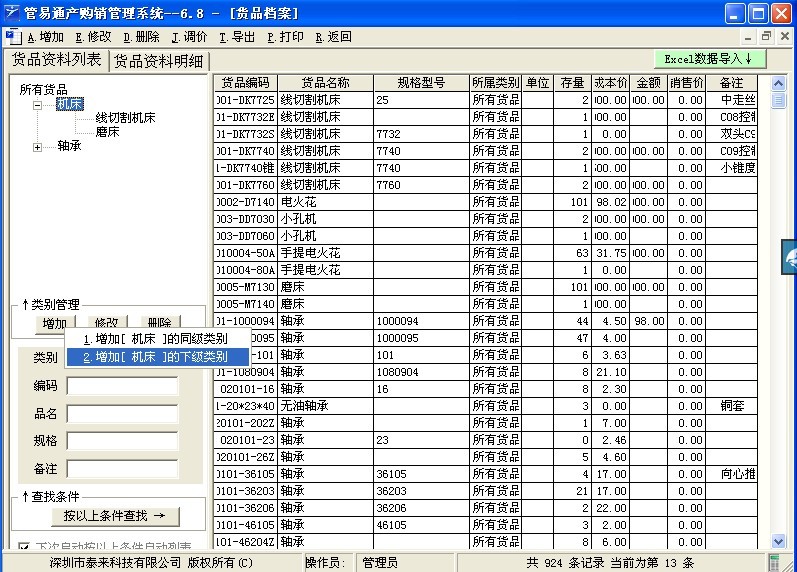产购销多级分类功能
小王(2010-11-1) 管易通产购销管理系统,支持多级分类。 为所有要管理的货品分成若干个类别,以便于在相关报表中分类统计。
启动管易通产购销管理系统,选择[基础数据],选择[货品类别],您会看到产购销的多级分类管理功能。
1、建立多级分类
您可以直接选择[基础数据]——货品类别;单击[所有货品],选择[类别管理]下方的[增加]按扭,选择[增加同级类别]或[增加下级类别],输入类别名称如[机床];再单击已生成的上方树型结构中已显示的[机床],再次单击下方[增加]按钮,继续为[机床]增加同级或下级类别。
2、修改类别:
选择上方树型结构中已增加的类别名称,单击下方[修改]按钮,即可输入新的类别名称。
3、删除类别:
选择上方树型结构中已增加的类别名称,单击下方[删除]按钮,即可删除已建立的该类别。
4、隐藏或显示类别:
单击上方树型结构中的{+}号,即可展开多级分类结构:如[机床]为一级分类,下面显示[线切割机床]、[磨床]等二级分类。单击{-}号会自动隐藏子类,显示为上级分类结构。
单击上级类别名称,会自动隐藏或显示下方子类。如:单击最上方的[所有货品],将下方树型结构子类隐藏;再次单击[所有货品],自动显示下方的全部子类;
单击[机床],自动隐藏[机床]下方的子类[线切割机床]和[磨床],此时[机床]前的[-]号变[+]号,表示有隐藏类别。再次单击[机床],又会显示下方子类,此时,[+]号变[-]号,表示全部子类别已展开显示。
5、建立并选择货品类别后,即可单击上方菜单栏[增加],输入货品档案:如货品编码、规格、品名、单位、初始数量等等。
也可以先在EXCEL表格中建立好数据,然后选择右上角[Excel数据导入]按钮,选择已有的EXCEL文件,进行货品档案的导入。
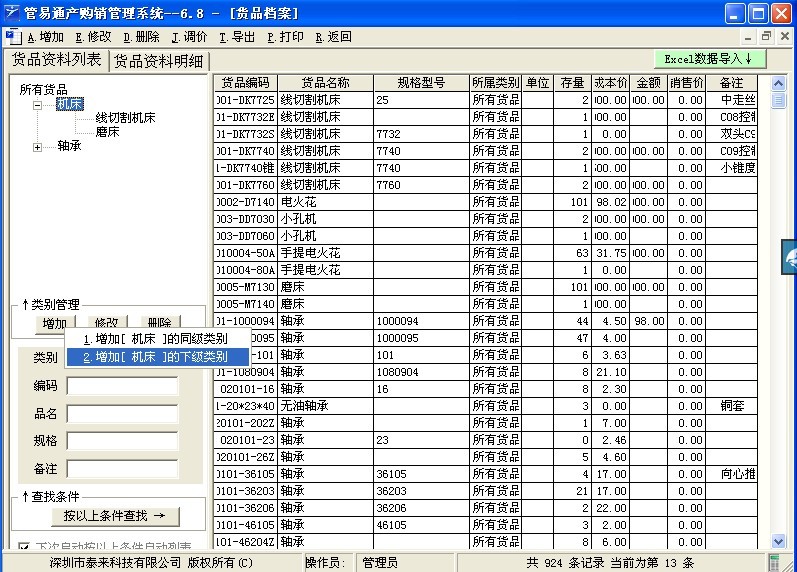
 点击这里在线咨询
点击这里在线咨询